최근 공격적인 할인으로 광군절과 블랙프라이데이가 진행중인 알리익스프레스에서 아주 저렴하게 PM981a 500기가를 구매했습니다. 거의 6만원? 반값에 가까운 가격이죠!
컴퓨터에 웨스턴디지털 SSD나 샌디스크 장치가 연결되어있으면 사용할 수 있는 마이그레이션툴을 이용해
기존에 윈도우가 깔린 PM981를 새로 구매한 PM981a에 마이그레이션 해보겠습니다.
프로그램은 아래에서 다운, WD나 샌디스크 장치가 없다면 네이버에 무료툴 검색해보시면 나옵니다!
support-ko.wd.com/app/products/product-detail/p/276
WD Blue 3D NAND SSD
설명 사용하기 쉬운 그래픽 인터페이스를 갖춘 Western Digital 대시보드는 Windows® 운영 체제에서 작동하는 Western Digital SSD의 성능을 최상으로 유지하도록 도움을 줍니다. Western Digital 대시보드에는
support-ko.wd.com
오늘 사용하진 않았지만 사용할 수 있는 소프트웨어
▲macrium reflect(무료)
▲삼성 마이그레이션 툴(pm981같은 oem제품말고 970evo 같은 정식제품 사용가능함)
저는 프리미어 프로 캐시용으로 달아두고 현재는 게임 몇 개가 깔려있는 250기가짜리 WD Blue가 장착되어있으므로 위 프로그램을 사용했습니다.
[NVMe SSD 교체] Netac nv7000 2TB 개봉 및 설치 후기
알리발 NVMe SSD인 Netac nv7000 2TB 제품이 도착했습니다. NVMe 2TB 제품이 100달러 정도에 풀려서 가성비로 유명한 제품입니다. 화재 이슈도 있지만 제대로 장착을 하지 않아 발생한 문제고 설 명절 전에
tips-ipad-mac.blogspot.com
다른 유명한 마이그레이션툴을 사용하셔도되는데 위에 박스 참고해주세요!
위 주소에서 "Acronis True Image WD Edition 소프트웨어 2020"을 다운받아 설치해줍니다.



사용방법은 매우 간단합니다.
먼저 ACTIVE PROTECTION에서 보호기능 꺼주시구요(우린 딱히 사용할 기능이 아니기 때문)
도구에서 디스크 복제를 눌러주세요.

복제 모드는 자동을 선택하고 다음을 눌러주세요.

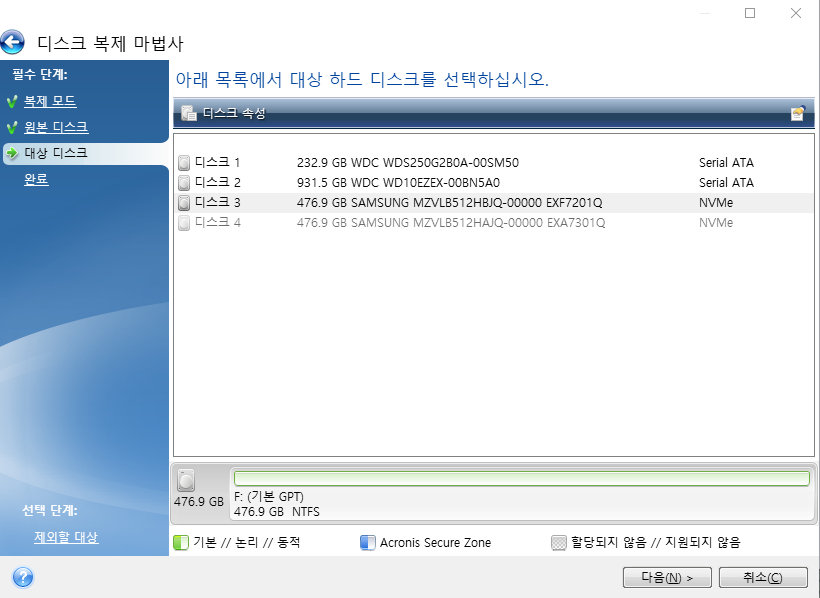
자 다음으로 원본 하드디스크를 선택해야하는데 현재 복사할 디스크를 선택해주세요.
C드라이브 사용중인 PM981을 윈도우 포함 그대로 복사할 것이기 때문에 저는 PM981을 선택했습니다.
다음으로 대상 하드 디스크는 복사가 될 위치입니다.
새로구매한 PM981a를 선택했어요.
당연한 이야기지만 이 과정에서 복사할 파일 용량보다 복사될 공간이 더 커야겠죠?

자 이제 진행을 눌러주시면 10분에서 30분정도면 완벽하게 복사가 됩니다.



작업전 C드라이브(PM981)을 그대로 새로구매한 F드라이브(PM981a)에 복사한 모습입니다.
이제 F드라이브를 메인으로 사용하고 저는 C드라이브를 포맷해서 새롭게 사용하면 되겠죠?
<속도비교>

최상급 보드들은 두개의 M.2(Nvme)포트가 모두 최대속도가 지원되겠지만 제가 사용중인 Asus b450 tuf gaming 모델은 Nvme 포트는 두개지원하지만 한 쪽은 속도가 반만나오기 때문에 저는 새로 구매한 더 빠른 PM981a에 윈도우를 통째로 복사하고 기존사용하던 PM981을 포맷해서 반쪽슬롯에 끼우기로했습니다.
위 사진은 PM981 최고속도입니다.
아래는 반토막난 속도입니다. 그래도 일반 SSD보다 3배 이상 빠릅니다!


PM981a의 읽기 속도는 솔직히 PM981과 큰 차이가 안나지만 읽기속도는 꽤 차이가 많이납니다.
솔직히 체감되는 정도는 아니라서 싸게 구매해서 그냥 기분이 좋은 정도입니다 ㅋㅋ

이건 주요스펙인데 그냥 참고용


이건 2.5인치 일반 SSD인데요 분명 빠른속도인데 Nvme에 비하면 ㅎㅎㅎ...
솔직히 게임할 때 큰 차이안나고 파일 자주옮기는 분들이나 체감하지만 제가 굳이 Nvme를 추천하는 것은 가격차이가 크지 않기 때문입니다.
새로운 하드를 구매했는데 드라이브가 안잡힐 때

검색창에 컴퓨터 관리를 검색해주세요
그리고 아래 보이는 것처럼 저장소에서 디스크 관리를 눌러주세요.


디스크 2를 보면 할당되지 않았다고 검정색으로 나오는데 우클릭해서 새 단순 볼륨을 눌러주고 확인을 눌러주면 파티션이 할당되서 이제 드라이브가 보이게됩니다!
'IT 팁 & 지식 > IT 꿀팁' 카테고리의 다른 글
| [아이나비 서비스센터] 내비게이션 업데이트 오류 해결방법 (10) | 2020.12.16 |
|---|---|
| 캐논 잉크젯 복합기 E569 드라이버 설치하는 방법(무선프린터에서 가족관계증명서 출력방법) (0) | 2020.12.11 |
| 아이폰 유튜브 광고제거(아이패드도 가능!) (0) | 2020.10.16 |
| 한글파일 PDF 저장방법 (0) | 2020.10.12 |
| 아이폰에서 쉽게따라하는 미밴드 5 한글패치(펌웨어1.0.2.08 ver) (0) | 2020.09.19 |




